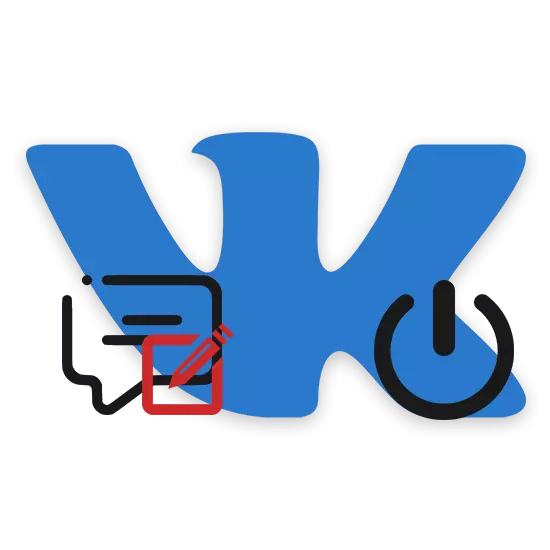
ಸಾಮಾಜಿಕ ನೆಟ್ವರ್ಕ್ VKontakte ನಲ್ಲಿನ ಕಾಮೆಂಟ್ಗಳಿಗೆ ಧನ್ಯವಾದಗಳು, ನೀವು ಇತರ ಬಳಕೆದಾರರಂತೆ, ನಿಮ್ಮ ಅಭಿಪ್ರಾಯವನ್ನು ಹಂಚಿಕೊಳ್ಳಬಹುದು ಅಥವಾ ಏನು ಚರ್ಚಿಸಬಹುದು. ಈ ನಿಟ್ಟಿನಲ್ಲಿ, ಕಾಮೆಂಟ್ಗಳನ್ನು ಸಂಯೋಜಿಸುವ ವಿಧಾನಗಳನ್ನು ತಿಳಿಯುವುದು ಮುಖ್ಯವಾಗಿದೆ, ಇದು ನಾವು ಲೇಖನದ ಅವಧಿಯಲ್ಲಿ ಮತ್ತಷ್ಟು ಹೇಳುತ್ತೇವೆ.
ಪೂರ್ಣ ಆವೃತ್ತಿ
ಕಾಮೆಂಟ್ಗಳನ್ನು ರಚಿಸುವ ಸಾಧ್ಯತೆಯು ನೇರವಾಗಿ ಗೌಪ್ಯತೆ ನಿಯತಾಂಕಗಳಿಗೆ ಸಂಬಂಧಿಸಿದೆ, ನಾವು ಈಗಾಗಲೇ ಲೇಖನಗಳಲ್ಲಿ ಒಂದನ್ನು ಕುರಿತು ಮಾತನಾಡಿದ್ದೇವೆ. ನೀವು ಅಡ್ಡ ಪ್ರಶ್ನೆಗಳನ್ನು ಹೊಂದಿದ್ದರೆ, ಲಿಂಕ್ನಲ್ಲಿ ಸೂಚನೆಗಳನ್ನು ಉಲ್ಲೇಖಿಸಲು ಮರೆಯದಿರಿ.
ಗಮನಿಸಿ: ಪೂರ್ವನಿಯೋಜಿತವಾಗಿ, ಎಲ್ಲಾ ಸೈಟ್ಗಳ ಎಲ್ಲಾ ವಿಭಾಗಗಳಲ್ಲಿ ಕಾಮೆಂಟ್ಗಳನ್ನು ಸಕ್ರಿಯಗೊಳಿಸಲಾಗಿದೆ.
ನೀವು ತಿಳಿದಿರುವಂತೆ, ಫೋಟೋಗಳಿಂದ ಕಾಮೆಂಟ್ ಮಾಡುವುದು ಯಾವುದೇ ಡೀಫಾಲ್ಟ್ ಬಳಕೆದಾರರಿಗೆ ಲಭ್ಯವಿದೆ. ಆದಾಗ್ಯೂ, ಯಾವುದೇ ಆಲ್ಬಮ್ಗೆ ಫೈಲ್ನ ಸ್ಥಳಾಂತರದಿಂದಾಗಿ, ಗೌಪ್ಯತೆ ಸೆಟ್ಟಿಂಗ್ಗಳ ತಪ್ಪು ಕಾರಣದಿಂದಾಗಿ ಈ ಸಾಧ್ಯತೆಯು ಕಣ್ಮರೆಯಾಗಬಹುದು.
- ಮೆನುವಿನಲ್ಲಿ, "ಫೋಟೋಗಳು" ವಿಭಾಗಕ್ಕೆ ಹೋಗಿ ಮತ್ತು ನೀವು ಕಾಮೆಂಟ್ ಅನ್ನು ಸಕ್ರಿಯಗೊಳಿಸಲು ಬಯಸುವ ಆಲ್ಬಮ್ ಅನ್ನು ಆಯ್ಕೆ ಮಾಡಿ.
- ತೆರೆದ ಪುಟದ ಶಿರೋಲೇಖದಲ್ಲಿ, "ಸಂಪಾದಿಸು ಆಲ್ಬಮ್" ಲಿಂಕ್ ಅನ್ನು ಕ್ಲಿಕ್ ಮಾಡಿ.
- "ವಿವರಣೆ" ಬ್ಲಾಕ್ ಅಡಿಯಲ್ಲಿ, "ಫೋಟೋಗಳನ್ನು ಯಾರು ಕಾಮೆಂಟ್ ಮಾಡಬಹುದು" ಮತ್ತು ಆದ್ಯತೆಯ ಮೌಲ್ಯವನ್ನು ಹೊಂದಿಸಿ.
- ಮೊದಲೇ ಪ್ಯಾರಾಮೀಟರ್ ಅನ್ನು ಬದಲಾಯಿಸುವ ಮೂಲಕ, ಉಳಿಸು ಬದಲಾವಣೆಗಳ ಗುಂಡಿಯನ್ನು ಕ್ಲಿಕ್ ಮಾಡಿ.
- ಕಾಮೆಂಟ್ ಮಾಡುವ ಸಾಧ್ಯತೆ ಸೇರಿದಂತೆ ಪ್ರಮಾಣಿತ ಆಲ್ಬಂಗಳ ಲಭ್ಯತೆಯು ಕೇವಲ ಮೊದಲ ಮಾರ್ಗದಿಂದ ಪ್ರಭಾವಿತವಾಗಿರುತ್ತದೆ ಎಂದು ಗಮನಿಸಿ.
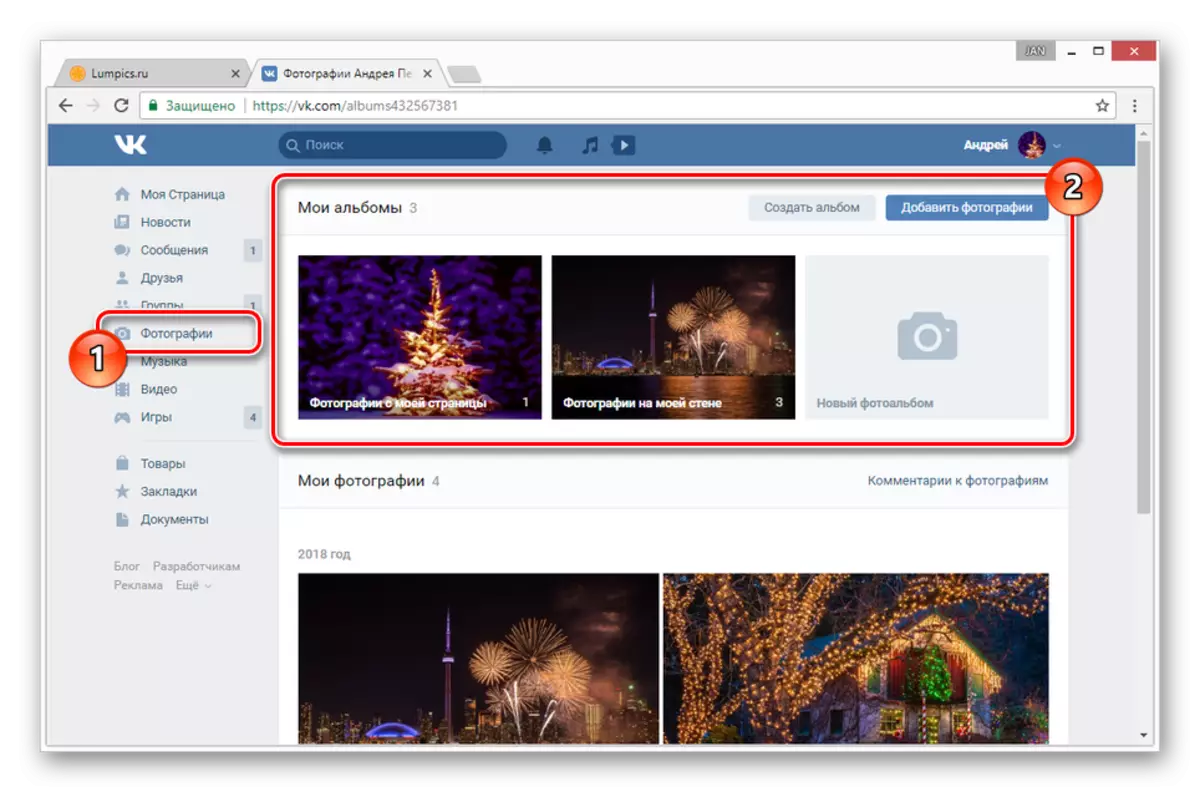
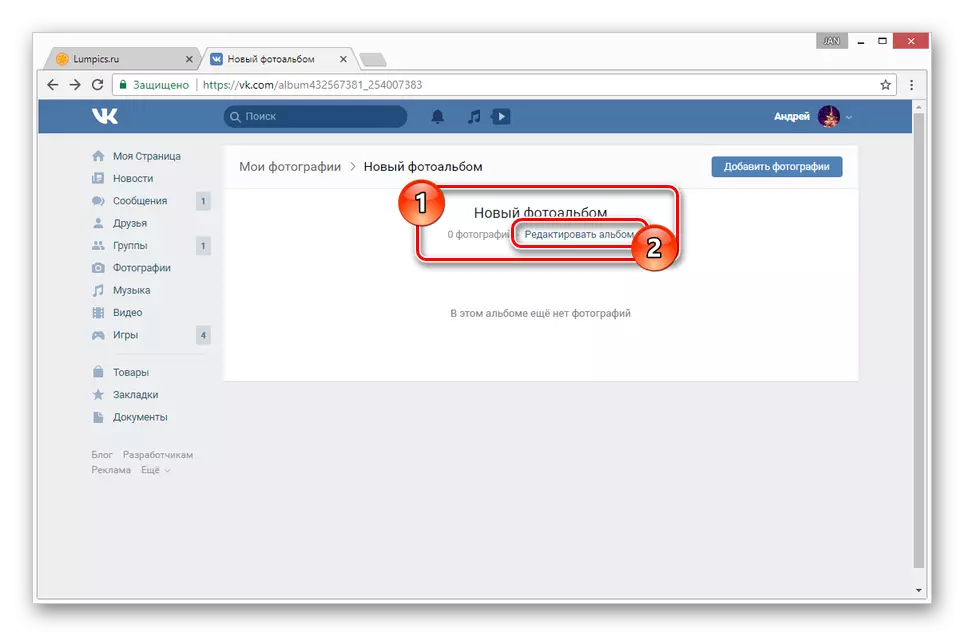
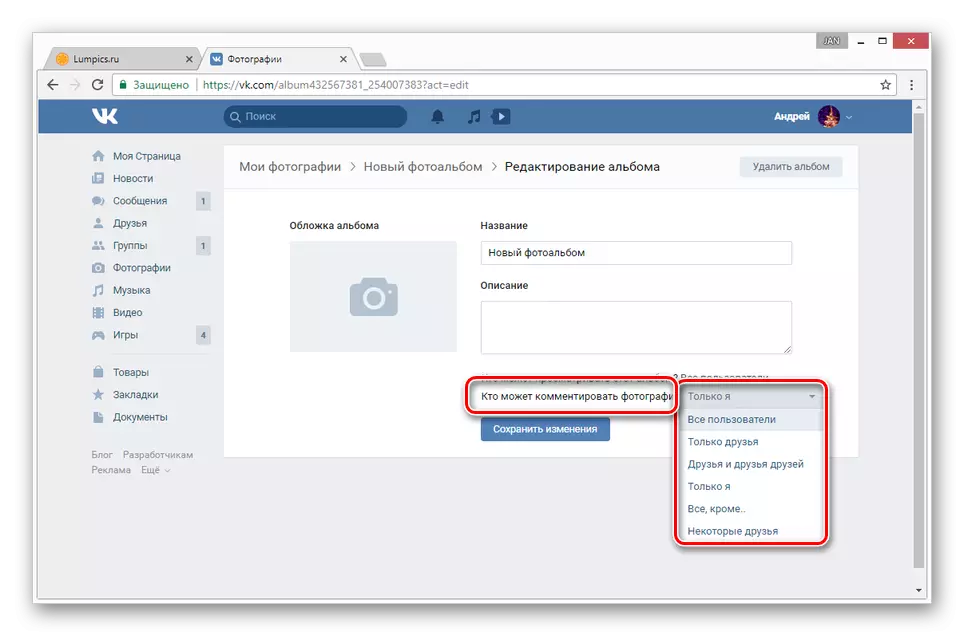
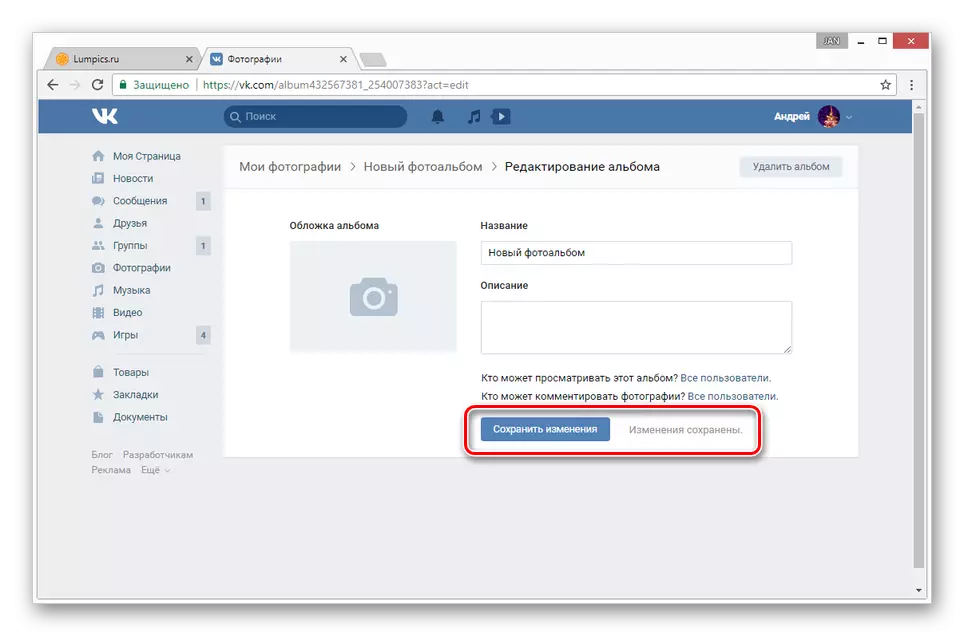
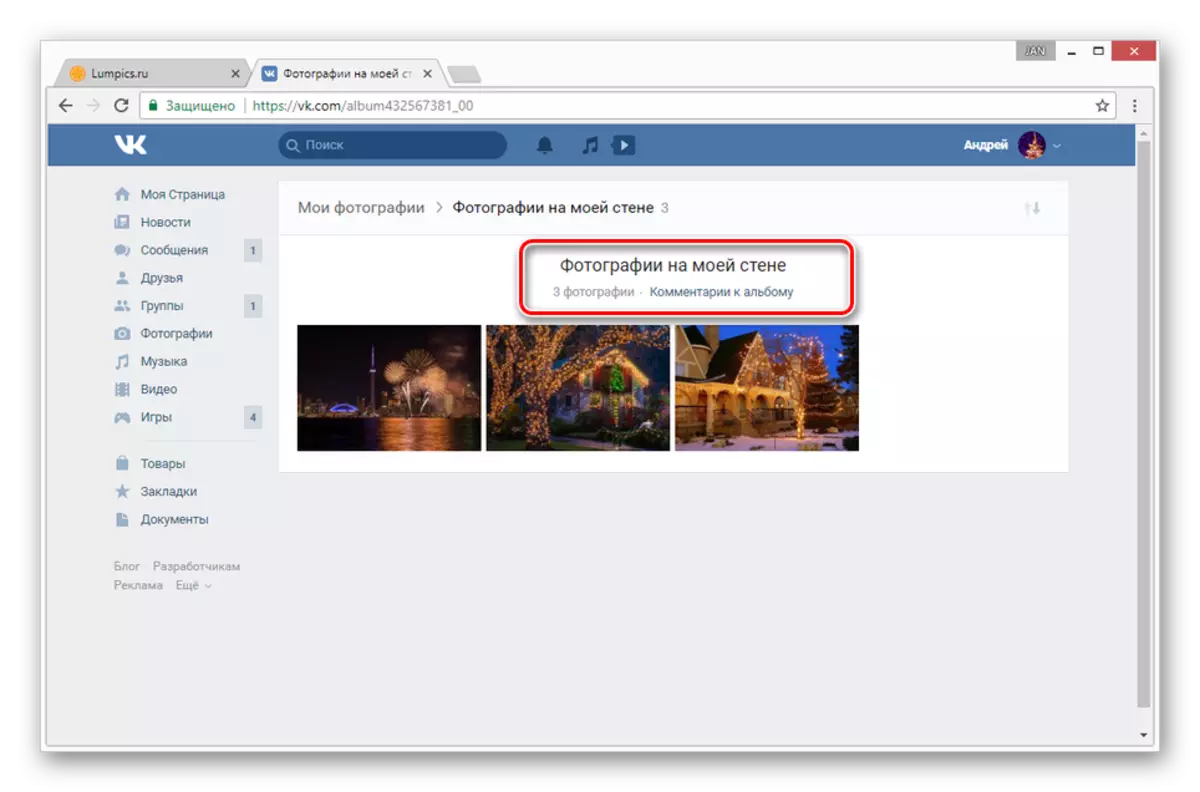
ಸೂಚನೆಗಳ ಎಲ್ಲಾ ಕ್ರಮಗಳು ಗೋಡೆಯ ಮೇಲೆ ಛಾಯಾಚಿತ್ರಗಳು ಮತ್ತು ರೆಕಾರ್ಡಿಂಗ್ಗಳನ್ನು ಮಾತ್ರ ಪರಿಣಾಮ ಬೀರುತ್ತವೆ, ಆದರೆ ಕಾಮೆಂಟ್ಗಳನ್ನು ಪ್ರತ್ಯೇಕವಾಗಿ ಕಾಮೆಂಟ್ಗಳನ್ನು ಕಸ್ಟಮೈಸ್ ಮಾಡಬೇಕು.
- "ವೀಡಿಯೊ" ವಿಭಾಗದಲ್ಲಿ, "ನನ್ನ ವೀಡಿಯೊಗಳು" ಟ್ಯಾಬ್ಗೆ ಹೋಗಿ ಮತ್ತು ಕಾಮೆಂಟ್ಗಳನ್ನು ಸಕ್ರಿಯಗೊಳಿಸಲು ಅಗತ್ಯವಿರುವ ವೀಡಿಯೊವನ್ನು ಆಯ್ಕೆ ಮಾಡಿ.
- ಆಟಗಾರನ ಅಡಿಯಲ್ಲಿ ಟೂಲ್ಬಾರ್ ಅನ್ನು ಪತ್ತೆ ಮಾಡಿ ಮತ್ತು ಸಂಪಾದನೆ ಲಿಂಕ್ ಅನ್ನು ಬಳಸಿ.
- "ಈ ವೀಡಿಯೊವನ್ನು ಯಾರು ಕಾಮೆಂಟ್ ಮಾಡಬಹುದಾದ" ಸ್ಟ್ರಿಂಗ್ನ ಮುಂದೆ, ನಿಯತಾಂಕವನ್ನು ಹೊಂದಿಸಿ, ನಿಮ್ಮ ಸ್ವಂತ ಅವಶ್ಯಕತೆಗಳಿಂದ ಮಾರ್ಗದರ್ಶನ.
- ಮೌಲ್ಯವನ್ನು ಆಯ್ಕೆ ಮಾಡಿ, ಉಳಿಸು ಬದಲಾವಣೆಗಳನ್ನು ಬಟನ್ ಕ್ಲಿಕ್ ಮಾಡಿ.
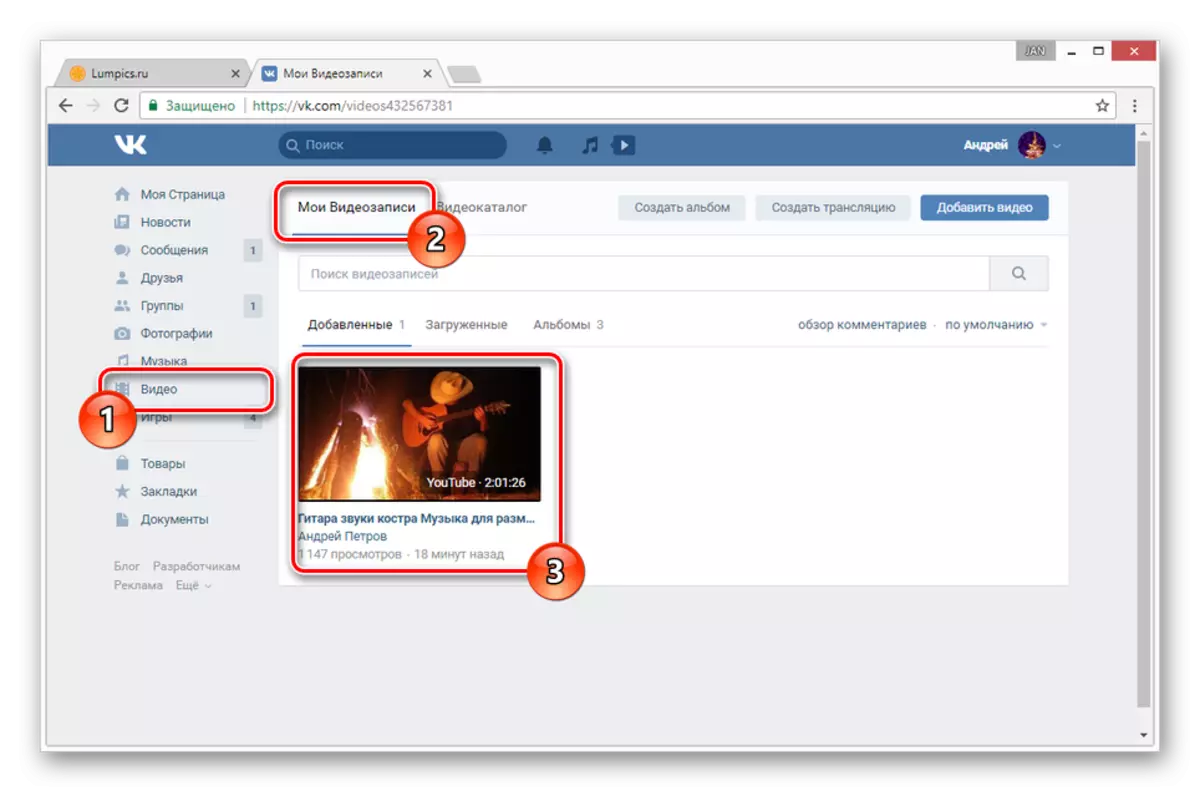
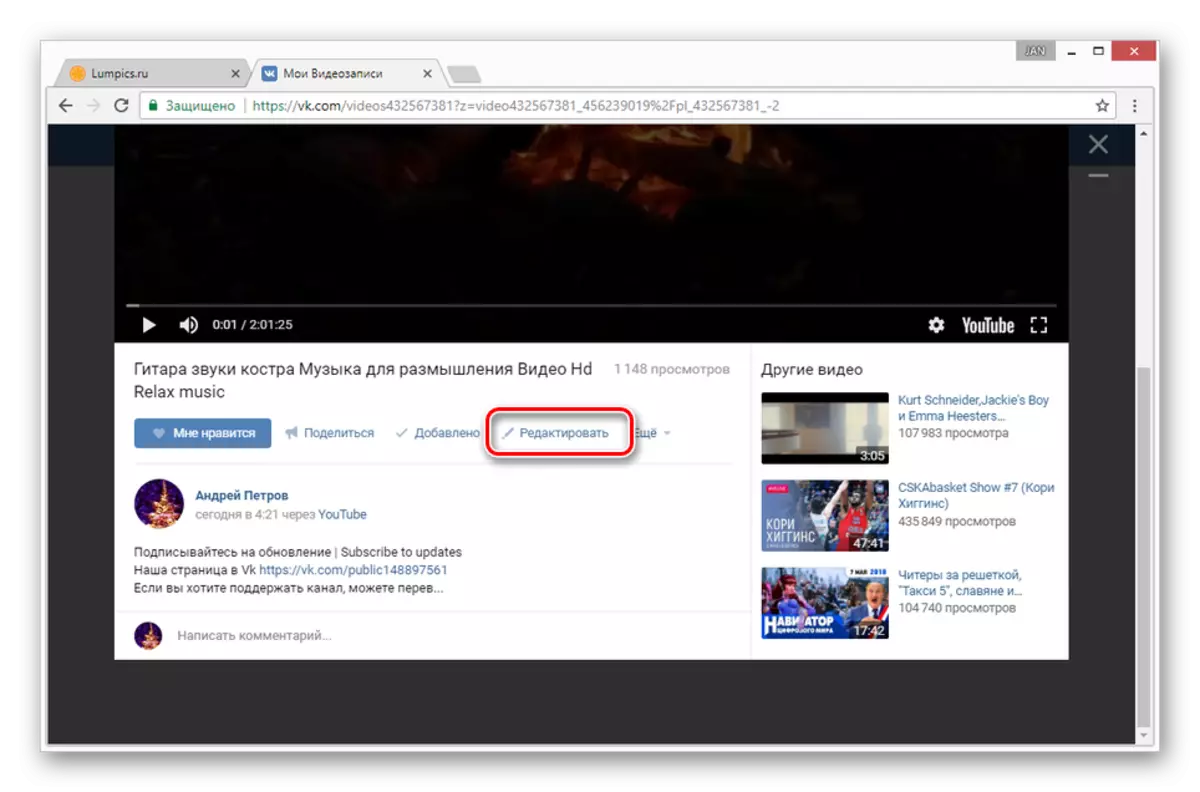
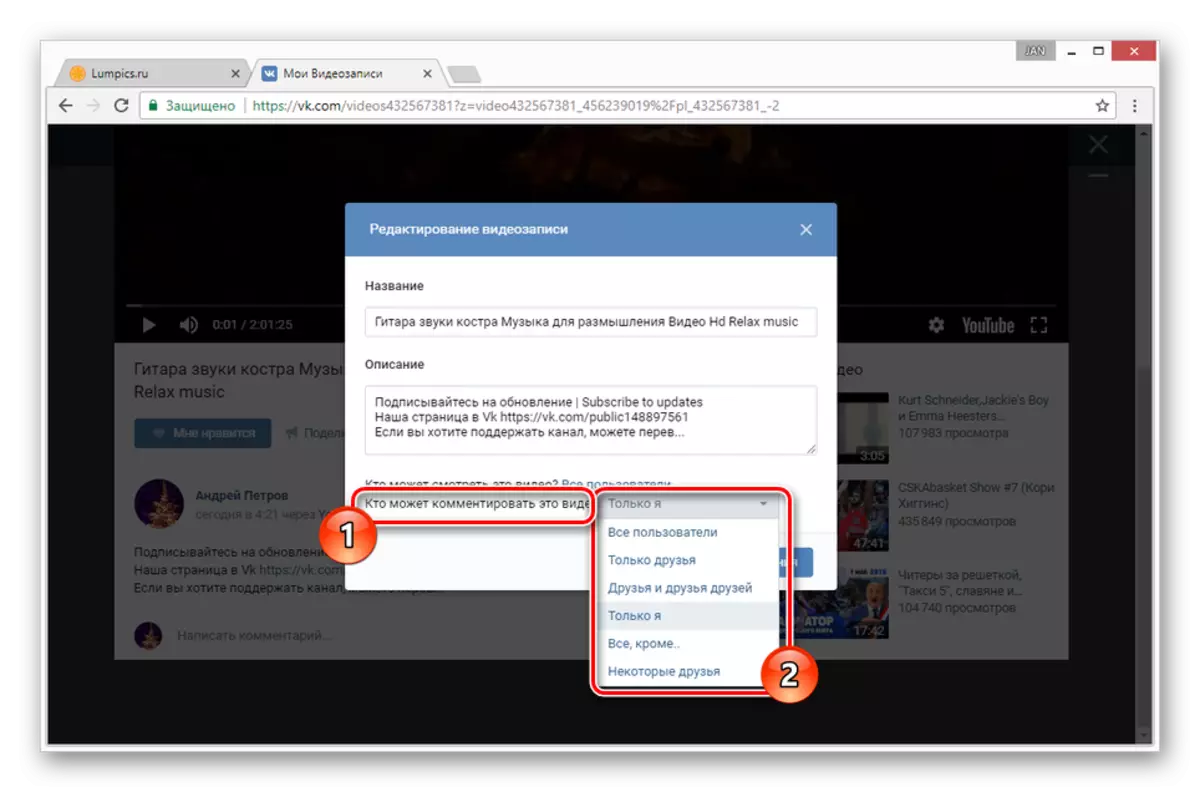
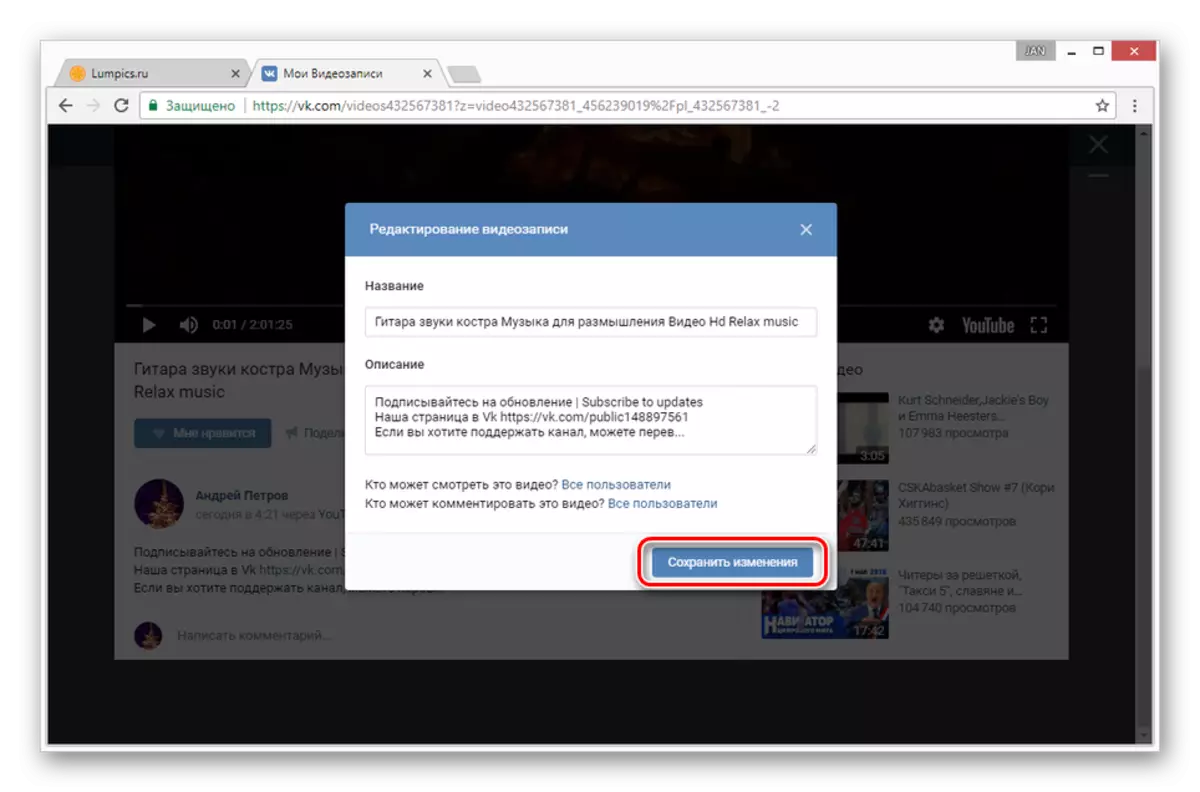
ಪ್ರಕ್ರಿಯೆಯೊಂದಿಗೆ ನೀವು ತೊಂದರೆಗಳನ್ನು ಅನುಭವಿಸುತ್ತಿದ್ದರೆ ಅಥವಾ ಅಪೂರ್ಣವಾದ ವಸ್ತುವನ್ನು ಪರಿಗಣಿಸಿದರೆ, ಕಾಮೆಂಟ್ಗಳಲ್ಲಿ ನಮಗೆ ತಿಳಿಸಿ.
ಆಯ್ಕೆ 2: ಸಮುದಾಯ
ಗುಂಪಿನ ವಿಷಯದಲ್ಲಿ, ಕಾಮೆಂಟ್ಗಳ ಸೇರ್ಪಡೆಗೊಳ್ಳುವಿಕೆಯ ಸಾಧ್ಯತೆಯು ಪ್ರೊಫೈಲ್ನಿಂದ ವಿಭಿನ್ನವಾಗಿಲ್ಲ, ಇದು ವೀಡಿಯೊ ರೆಕಾರ್ಡಿಂಗ್ಗಳ ವಿಶೇಷತೆಯಾಗಿದೆ. ಆದಾಗ್ಯೂ, ಗೋಡೆ ಮತ್ತು ಛಾಯಾಚಿತ್ರಗಳ ಮೇಲೆ ರೆಕಾರ್ಡಿಂಗ್ಗಳಿಗೆ ಸಂಬಂಧಿಸಿರುವ ಅಂತಹ ಸೆಟ್ಟಿಂಗ್ಗಳು ಇನ್ನೂ ಸ್ಪಷ್ಟವಾದ ವ್ಯತ್ಯಾಸಗಳನ್ನು ಹೊಂದಿವೆ.
- ಗುಂಪು ಮೆನು ತೆರೆಯಿರಿ ಮತ್ತು "ಸಮುದಾಯ ನಿರ್ವಹಣೆ" ಅನ್ನು ಆಯ್ಕೆ ಮಾಡಿ.
- ನ್ಯಾವಿಗೇಷನ್ ಮೆನುವಿನಲ್ಲಿ, "ವಿಭಾಗಗಳು" ಟ್ಯಾಬ್ಗೆ ಹೋಗಿ.
- "ವಾಲ್" ಲೈನ್ನಲ್ಲಿ, "ಓಪನ್" ಅಥವಾ "ಸೀಮಿತ" ಮೌಲ್ಯವನ್ನು ಹೊಂದಿಸಿ.
- ಸೆಟ್ಟಿಂಗ್ ಪೂರ್ಣಗೊಳಿಸಲು ಸೇವ್ ಬಟನ್ ಕ್ಲಿಕ್ ಮಾಡಿ.
- ಹೆಚ್ಚುವರಿಯಾಗಿ, ನೀವು "ಪ್ರತಿಕ್ರಿಯೆಗಳು" ವಿಭಾಗಕ್ಕೆ ಹೋಗಬಹುದು ಮತ್ತು "ಕಾಮೆಂಟ್ ಫಿಲ್ಟರ್" ಅನ್ನು ನಿಷ್ಕ್ರಿಯಗೊಳಿಸಬಹುದು. ಇದಕ್ಕೆ ಧನ್ಯವಾದಗಳು, ಬಳಕೆದಾರರಿಂದ ಅಶ್ಲೀಲ ಸಂದೇಶಗಳನ್ನು ಅಳಿಸಲಾಗುವುದಿಲ್ಲ.
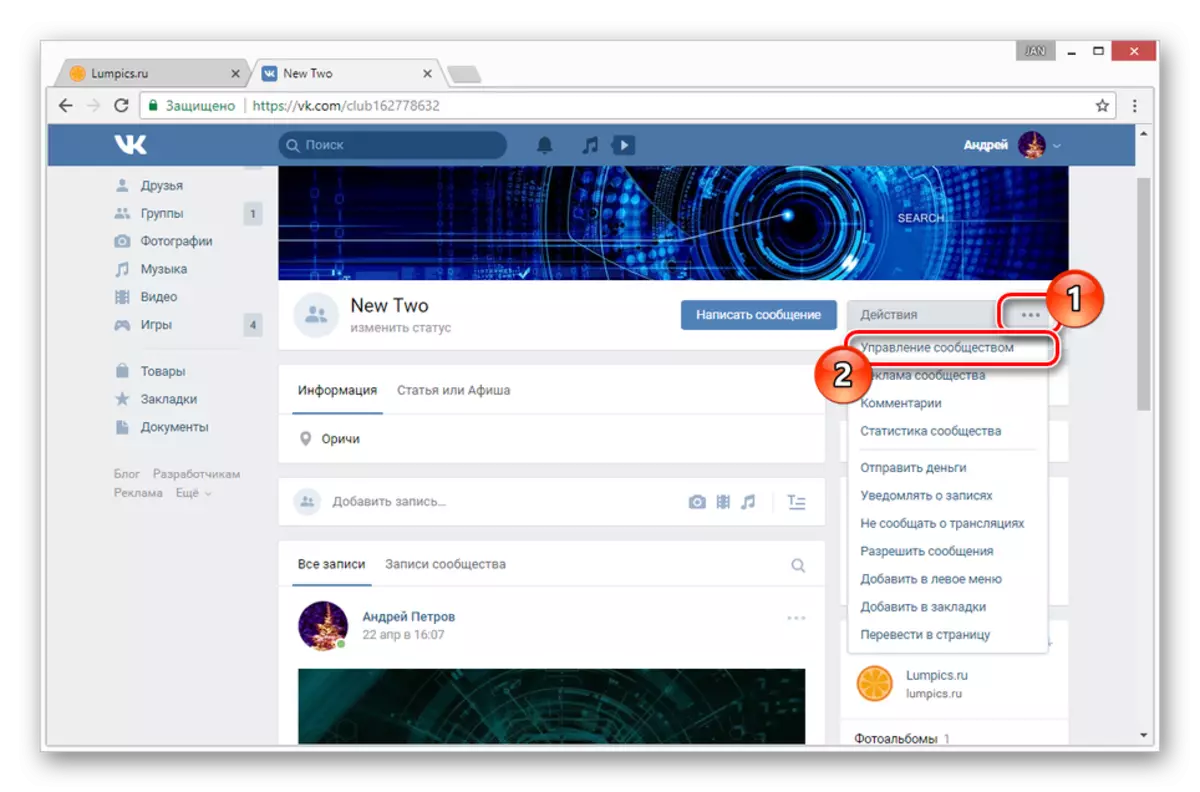
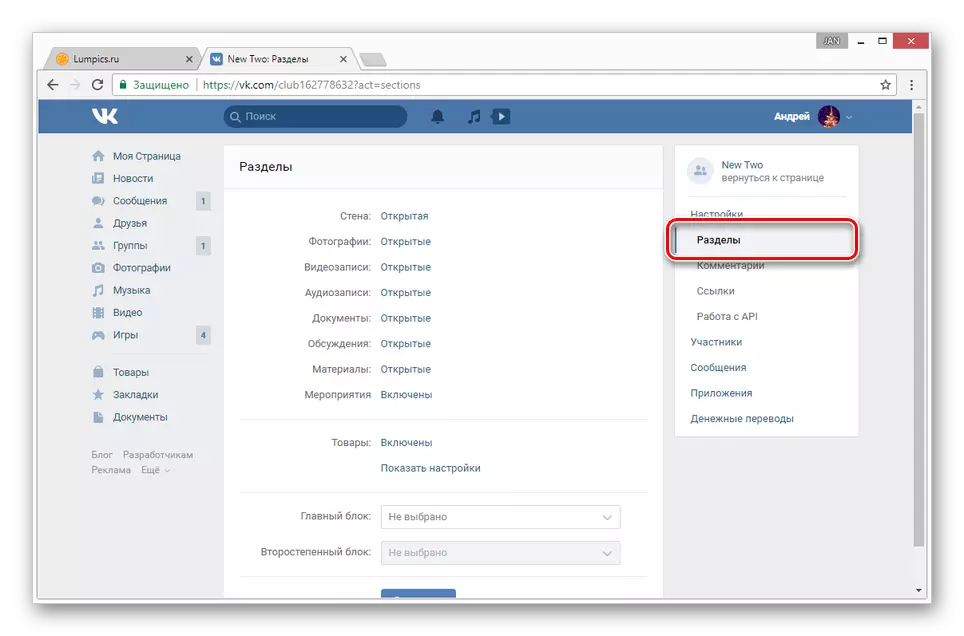
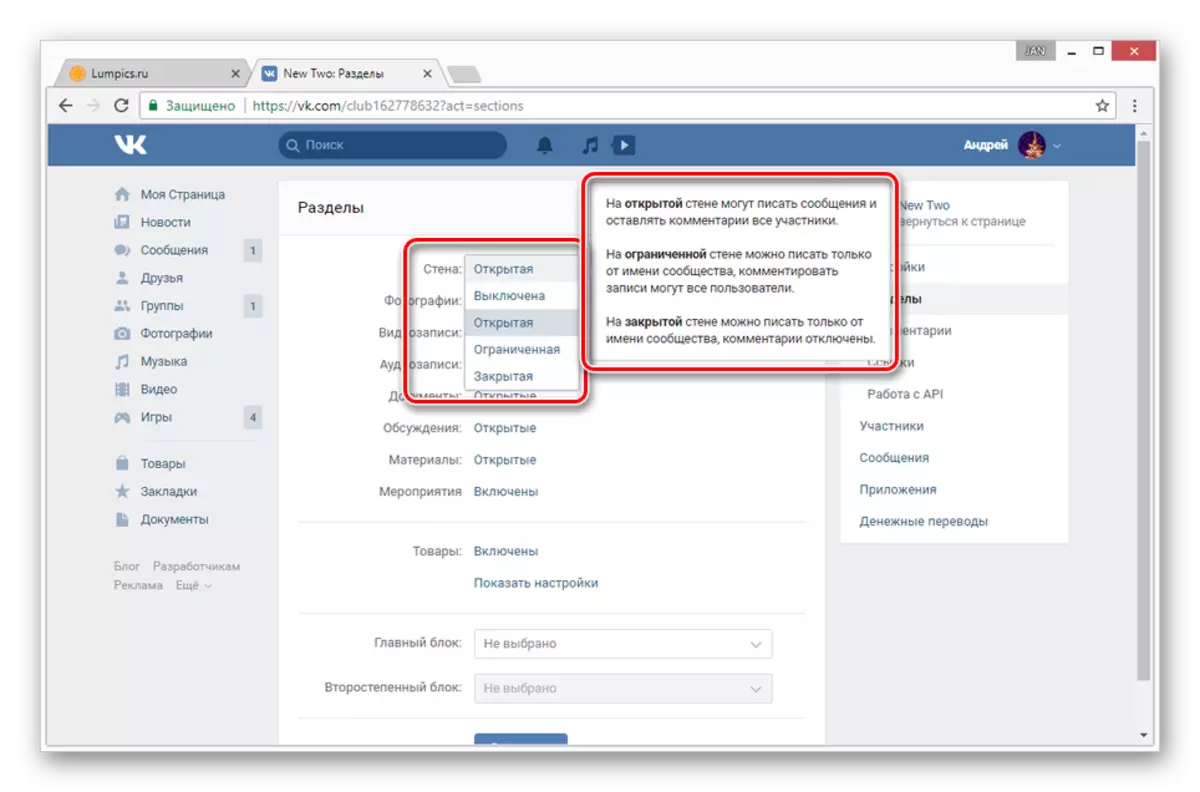
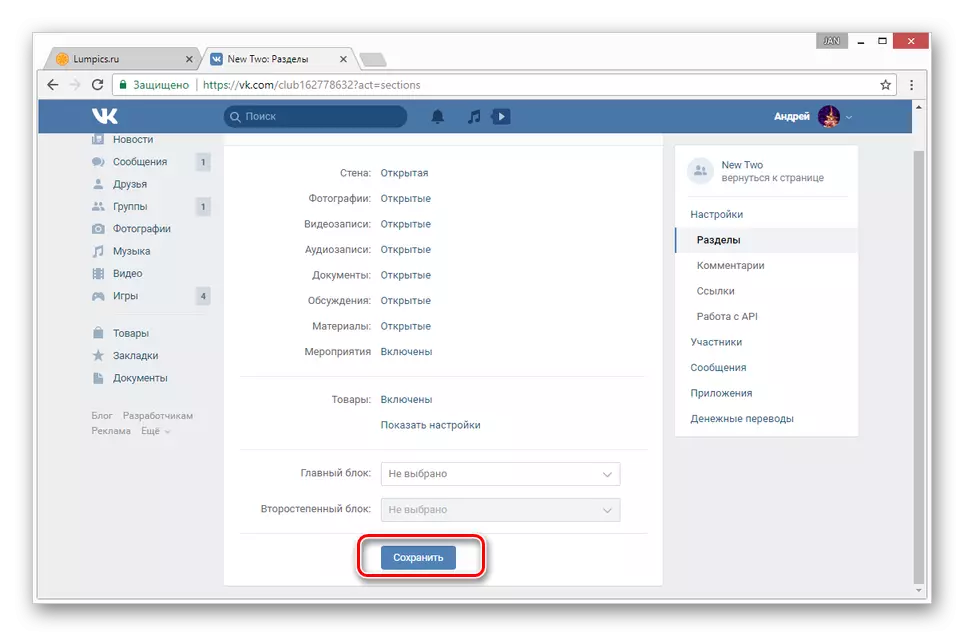
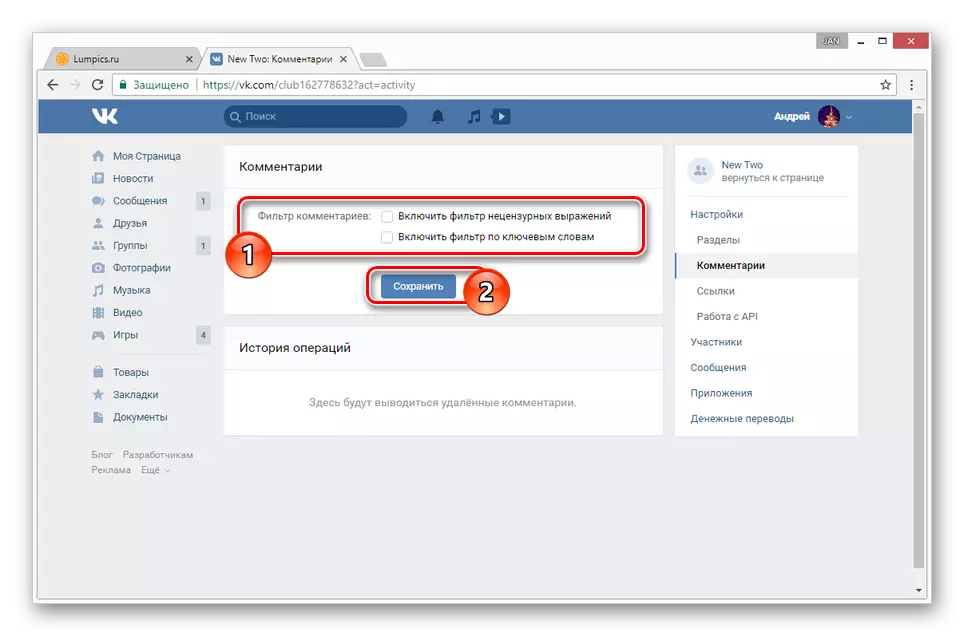
ವೈಯಕ್ತಿಕ ಪುಟದಲ್ಲಿ ಛಾಯಾಚಿತ್ರಗಳಂತೆ, ಸಮುದಾಯದಲ್ಲಿನ ಚಿತ್ರಗಳಲ್ಲಿನ ಕಾಮೆಂಟ್ಗಳನ್ನು ಆಲ್ಬಮ್ ಸೆಟ್ಟಿಂಗ್ಗಳಿಂದ ನಿಯಂತ್ರಿಸಲಾಗುತ್ತದೆ.
- ಗುಂಪಿನ ಮುಖ್ಯ ಪುಟದಲ್ಲಿ ಬಲ ಕಾಲಮ್ನಲ್ಲಿ, "ಫೋಟೋ ಆಲ್ಬಮ್ಗಳು" ಬ್ಲಾಕ್ ಅನ್ನು ಪತ್ತೆ ಮಾಡಿ.
- ಈಗ ನೀವು ಫೋಟೋಗಳೊಂದಿಗೆ ಫೋಲ್ಡರ್ ಅನ್ನು ಆರಿಸಬೇಕಾಗುತ್ತದೆ.
- "ಸಂಪಾದಿಸು ಆಲ್ಬಮ್" ಲಿಂಕ್ ಅನ್ನು ಕ್ಲಿಕ್ ಮಾಡಿ.
- "ಆಲ್ಬಮ್ ಕಾಮೆಂಟ್" ಐಟಂನಲ್ಲಿ ಚೆಕ್ಬಾಕ್ಸ್ ಅನ್ನು ತೆಗೆದುಹಾಕಿ ಮತ್ತು ಉಳಿಸು ಬದಲಾವಣೆಗಳನ್ನು ಬಟನ್ ಬಳಸಿ.
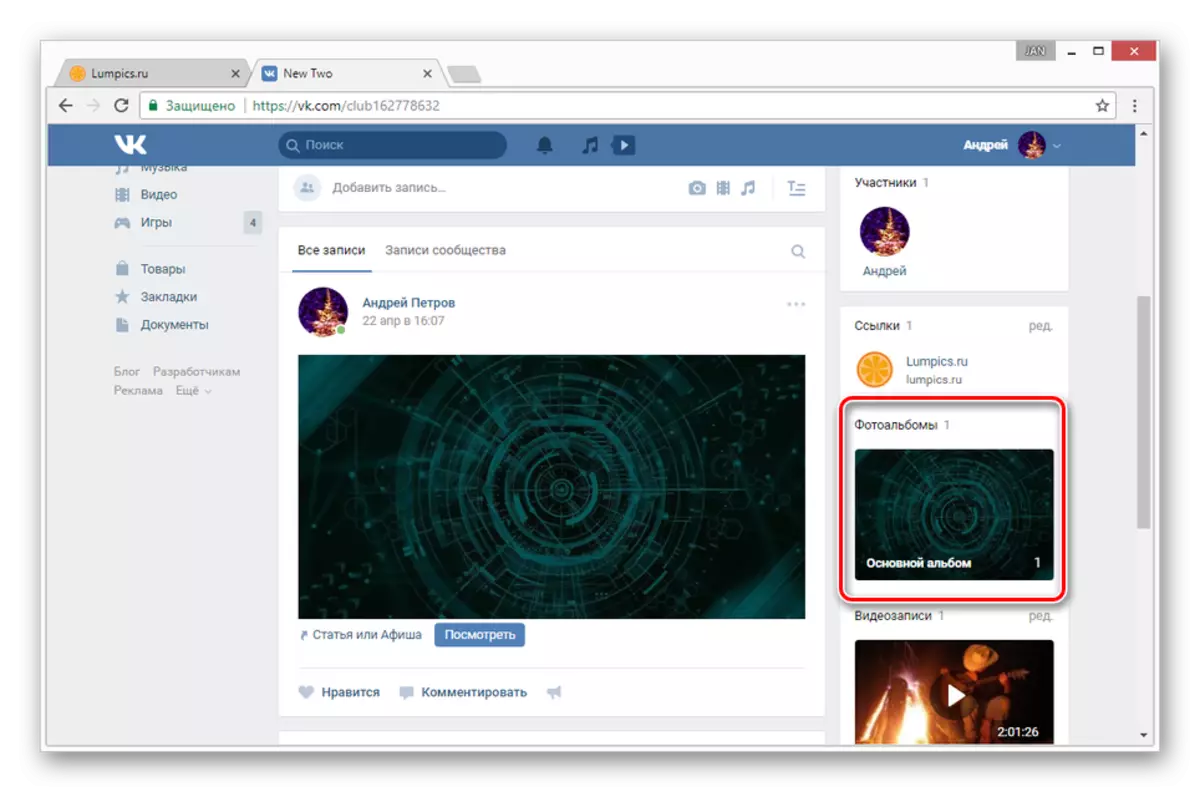
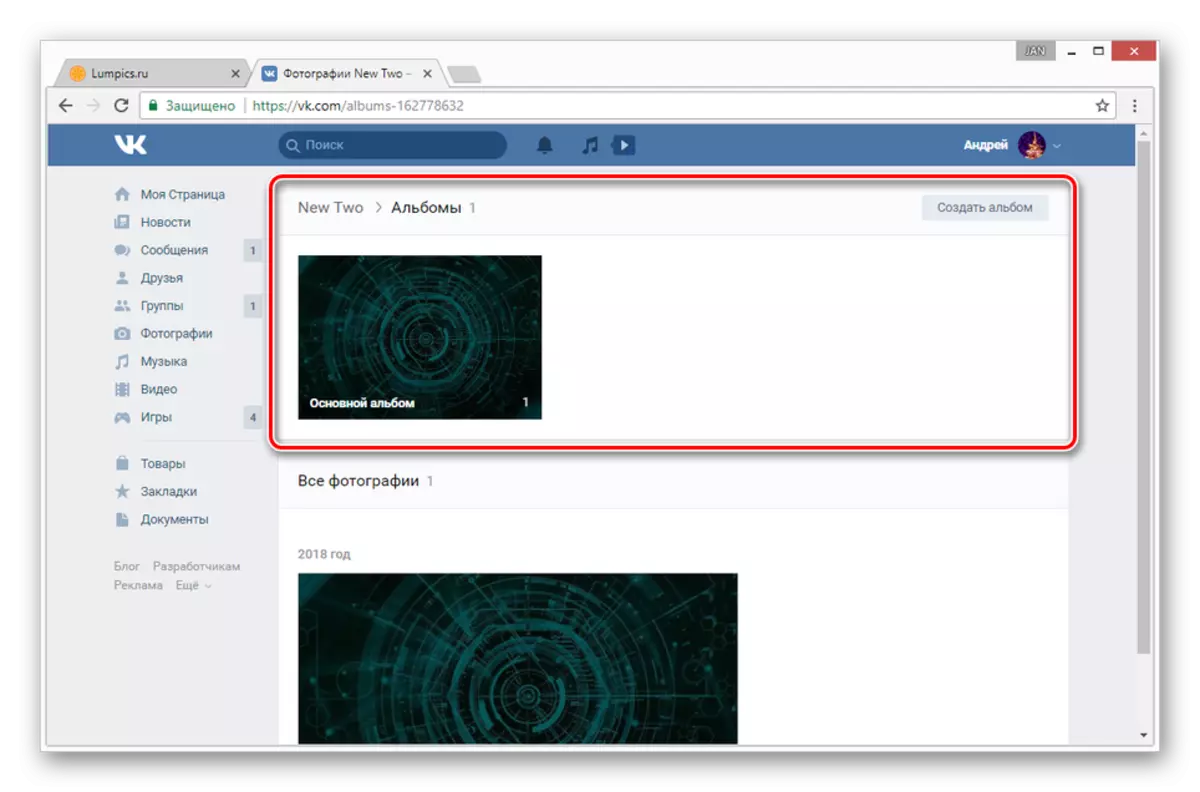
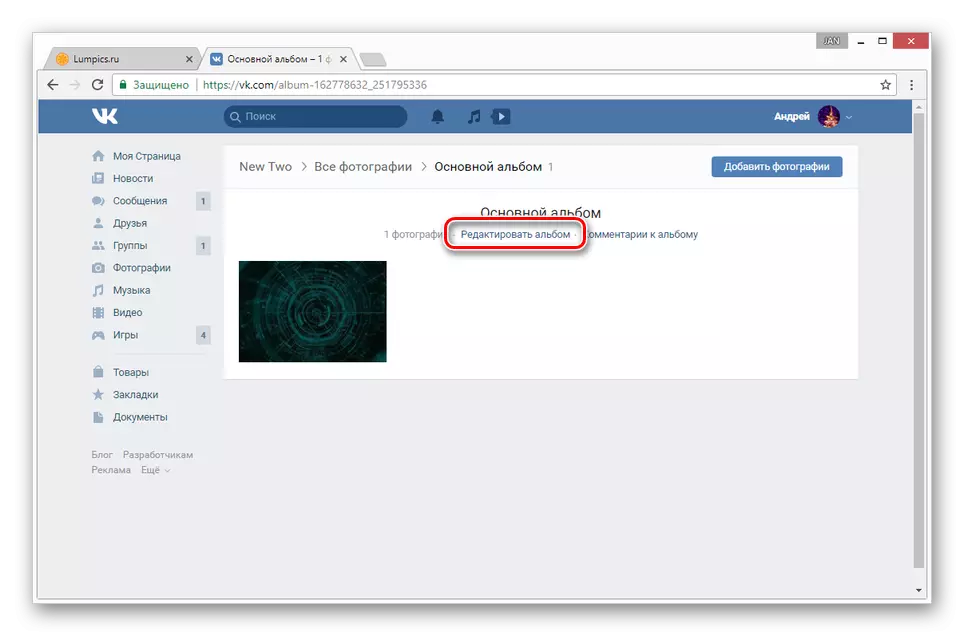
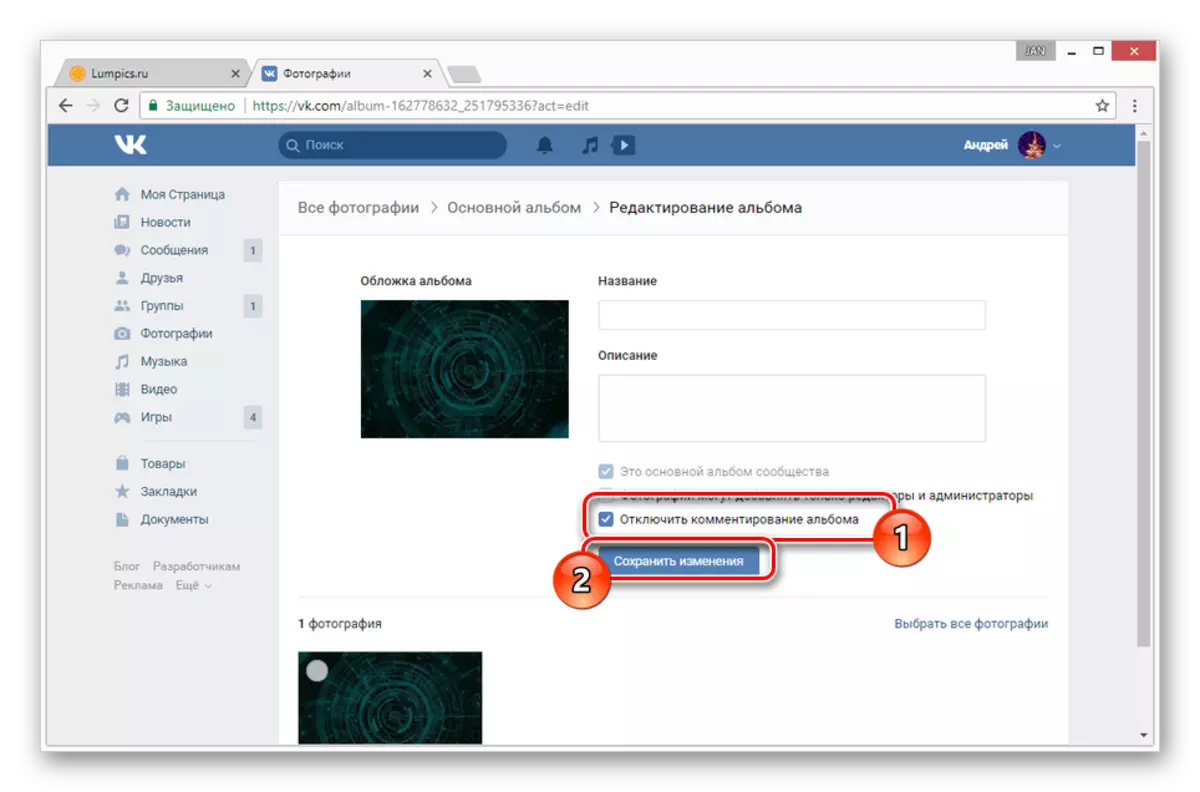
ನೀವು ವೀಡಿಯೊಗಳಿಂದ ಕಾಮೆಂಟ್ಗಳನ್ನು ಸೇರಿಸಬೇಕಾದರೆ, ಈ ಲೇಖನದಿಂದ ಮೊದಲ ವಿಧಾನವನ್ನು ನೋಡಿ.
ಮೊಬೈಲ್ ಆವೃತ್ತಿ
ಮೊಬೈಲ್ ಅಪ್ಲಿಕೇಶನ್ ಪೂರ್ಣ ಆವೃತ್ತಿಗಿಂತ ಸ್ವಲ್ಪ ಕಡಿಮೆ ಸಾಮರ್ಥ್ಯಗಳನ್ನು ಒದಗಿಸುತ್ತದೆ ಎಂಬ ಅಂಶದಿಂದಾಗಿ, ಕಾಮೆಂಟ್ಗಳು ಹೆಚ್ಚು ಸರಳವಾಗಿವೆ.ಆಯ್ಕೆ 1: ಪ್ರೊಫೈಲ್
ಬಳಕೆದಾರ ಖಾತೆಯ ಚೌಕಟ್ಟಿನೊಳಗೆ ಕಾಮೆಂಟ್ಗಳನ್ನು ರಚಿಸುವ ಸಾಮರ್ಥ್ಯವು ನೇರವಾಗಿ ಪ್ರೊಫೈಲ್ನ ಗೌಪ್ಯತೆ ಸೆಟ್ಟಿಂಗ್ಗಳನ್ನು ಅವಲಂಬಿಸಿರುತ್ತದೆ. ಆದ್ದರಿಂದ, ನೀವು ಅನುಗುಣವಾದ ವಿಭಾಗದಿಂದ ಪ್ರತ್ಯೇಕವಾಗಿ ಅವುಗಳನ್ನು ಸಕ್ರಿಯ ಅಥವಾ ನಿಷ್ಕ್ರಿಯಗೊಳಿಸಬಹುದು.
- ಮುಖ್ಯ ಮೆನುವನ್ನು ತೆರೆಯಿರಿ ಮತ್ತು ಪರದೆಯ ತೀವ್ರ ಮೂಲೆಯಲ್ಲಿ ಸೆಟ್ಟಿಂಗ್ಗಳ ಐಕಾನ್ ಅನ್ನು ಕ್ಲಿಕ್ ಮಾಡಿ.
- ಪ್ರಸ್ತುತಪಡಿಸಿದ ಪಟ್ಟಿಯಲ್ಲಿ, "ಗೌಪ್ಯತೆ" ವಿಭಾಗವನ್ನು ಆಯ್ಕೆ ಮಾಡಿ.
- "ವಾಲ್ ರೆಕಾರ್ಡಿಂಗ್" ಬ್ಲಾಕ್ಗೆ ಪುಟದ ಮೂಲಕ ಸ್ಕ್ರಾಲ್ ಮಾಡಿ.
- ಕ್ಯೂ ಸಲುವಾಗಿ, "ರೆಕಾರ್ಡ್ಸ್ಗೆ ಕಾಮೆಂಟ್ಗಳನ್ನು ಯಾರು ನೋಡುತ್ತಾರೆ" ಮತ್ತು "ನನ್ನ ದಾಖಲೆಗಳಲ್ಲಿ ಯಾರು ಕಾಮೆಂಟ್ ಮಾಡಬಹುದು" ಆದ್ಯತೆಯ ಮೌಲ್ಯವನ್ನು ಹೊಂದಿಸಿ.
- ಮೂರನೇ ವ್ಯಕ್ತಿಯ ಬಳಕೆದಾರರಿಂದ ಯಾವುದೇ ನಿರ್ಬಂಧಗಳನ್ನು ತೆಗೆದುಹಾಕಲು, "ಎಲ್ಲಾ ಬಳಕೆದಾರರನ್ನು" ಆಯ್ಕೆ ಮಾಡುವುದು ಉತ್ತಮ.
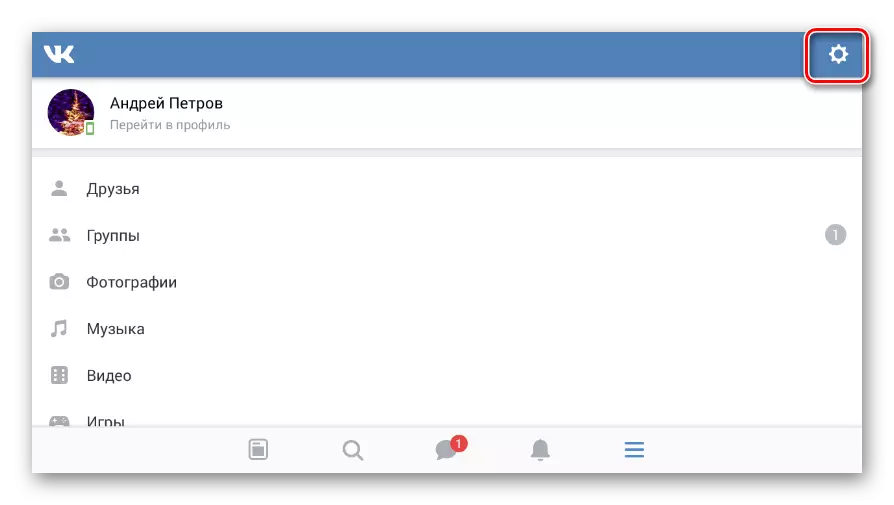
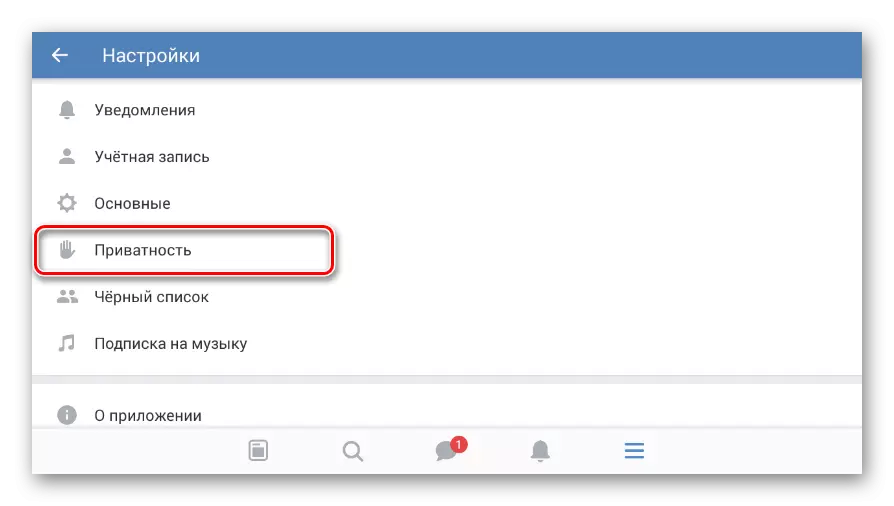

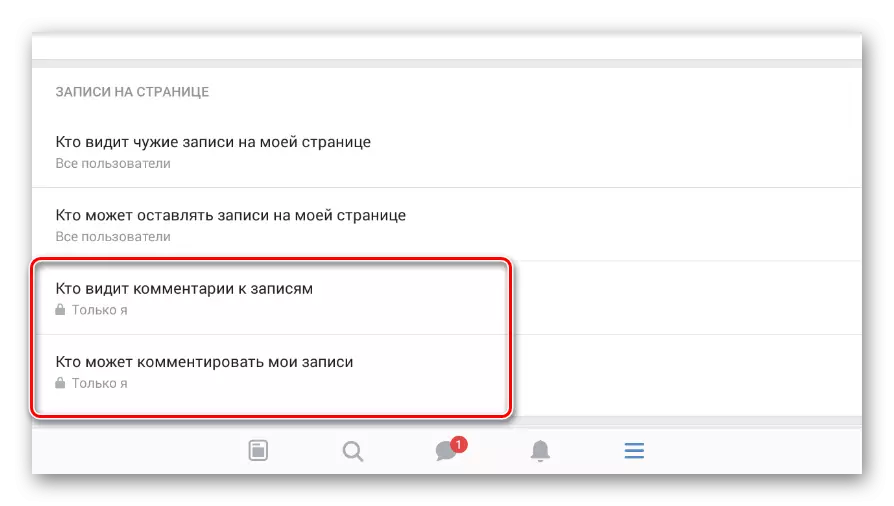

ನೀವು ಚಿತ್ರಗಳನ್ನು ಡೌನ್ಲೋಡ್ ಮಾಡಿದಕ್ಕಾಗಿ, ಕಾಮೆಂಟ್ಗಳನ್ನು ಪ್ರತ್ಯೇಕವಾಗಿ ಸೇರಿಸಿಕೊಳ್ಳಬೇಕು ಮತ್ತು ಚಿತ್ರಗಳನ್ನು ಬಳಕೆದಾರ ಆಲ್ಬಮ್ಗಳಲ್ಲಿ ಒಂದಾಗಿದೆ.
- ಮುಖ್ಯ ಅಪ್ಲಿಕೇಶನ್ ಮೆನುವಿನಲ್ಲಿ "ಫೋಟೋಗಳು" ಪುಟವನ್ನು ತೆರೆಯಿರಿ.
- ಆಲ್ಬಮ್ಗಳ ಟ್ಯಾಬ್ ಕ್ಲಿಕ್ ಮಾಡಿ ಮತ್ತು ಅಪೇಕ್ಷಿತ ಫೋಟೋ ಆಲ್ಬಮ್ ಅನ್ನು ಹುಡುಕಿ.
- ಆಲ್ಬಮ್ನ ಮುನ್ನೋಟದಲ್ಲಿ, "..." ಐಕಾನ್ ಕ್ಲಿಕ್ ಮಾಡಿ ಮತ್ತು ಸಂಪಾದಿಸು ಆಯ್ಕೆ ಮಾಡಿ.
- "ಫೋಟೋಗಳನ್ನು ಯಾರು ಕಾಮೆಂಟ್ ಮಾಡಬಹುದು", ಸೂಕ್ತ ಮೌಲ್ಯವನ್ನು ಹೊಂದಿಸಿ.
- ಅದರ ನಂತರ, ಚೆಕ್ಬಾಕ್ಸ್ ಐಕಾನ್ ಅನ್ನು ಕ್ಲಿಕ್ ಮಾಡುವುದರ ಮೂಲಕ ನಿಯತಾಂಕಗಳನ್ನು ಉಳಿಸಿ.

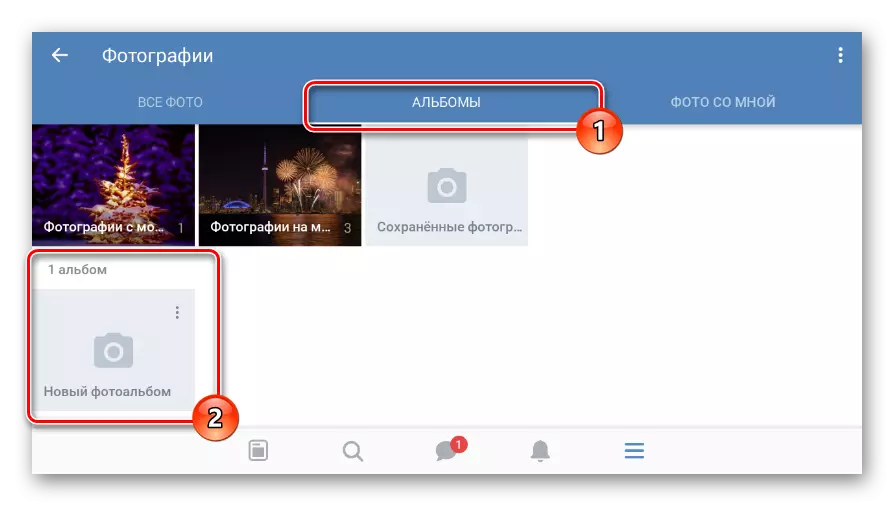
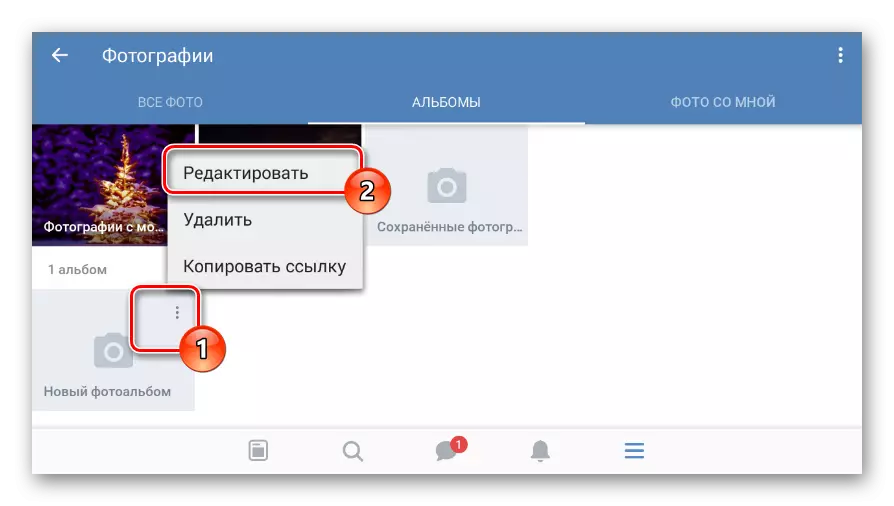
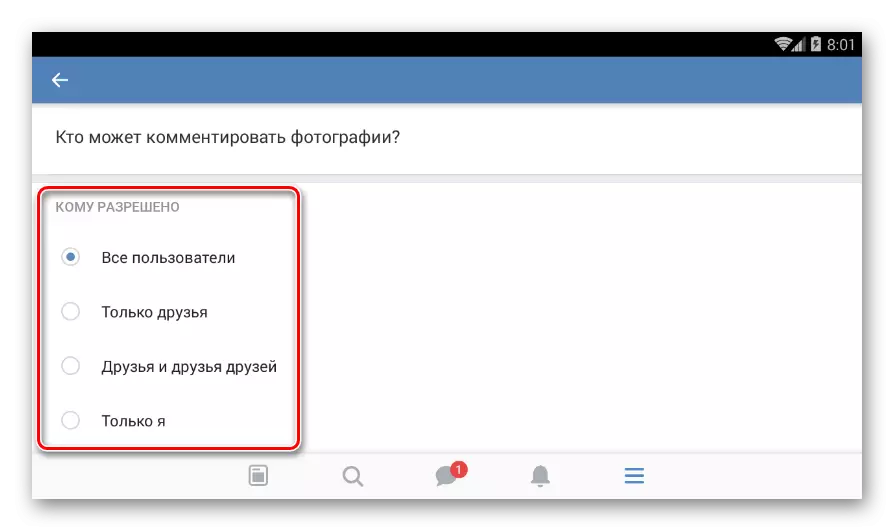

ವೀಡಿಯೊಗಳ ಸಂದರ್ಭದಲ್ಲಿ, ಪ್ರತಿ ಫೈಲ್ಗೆ ಮಾತ್ರ ಕಾಮೆಂಟ್ಗಳನ್ನು ಪ್ರತ್ಯೇಕವಾಗಿ ಸಕ್ರಿಯಗೊಳಿಸಬಹುದು.
- ಆರಂಭಿಕ ಮೆನು ಬಳಸಿ "ವೀಡಿಯೊ" ಪುಟವನ್ನು ತೆರೆಯಿರಿ.
- ಬಯಸಿದ ಪ್ರವೇಶದ ಮುನ್ನೋಟ "..." ಐಕಾನ್ ಕ್ಲಿಕ್ ಮಾಡಿ ಮತ್ತು ಸಂಪಾದಿಸು ಆಯ್ಕೆಮಾಡಿ.
- "ಈ ವೀಡಿಯೊವನ್ನು ಯಾರು ಕಾಮೆಂಟ್ ಮಾಡಬಹುದು" ಎಂಬ ಲಿಂಕ್ ಅನ್ನು ಕ್ಲಿಕ್ ಮಾಡಿ ಮತ್ತು ಸೂಕ್ತವಾದ ನಿಯತಾಂಕಗಳನ್ನು ಹೊಂದಿಸಿ.
- ಫೋಟೋ ಆಲ್ಬಮ್ನಂತೆ, ಸಂಪಾದನೆಯ ಪೂರ್ಣಗೊಂಡ ನಂತರ, ಚೆಕ್ಬಾಕ್ಸ್ ಐಕಾನ್ ಕ್ಲಿಕ್ ಮಾಡಿ.

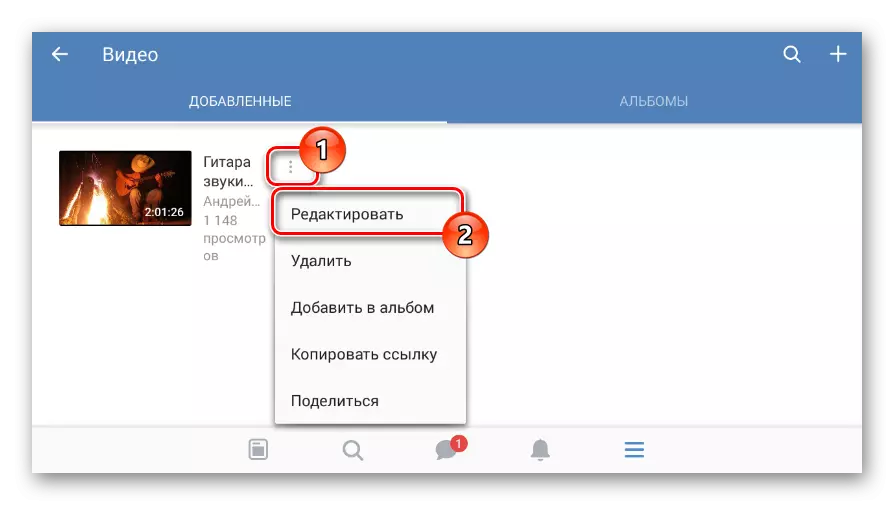

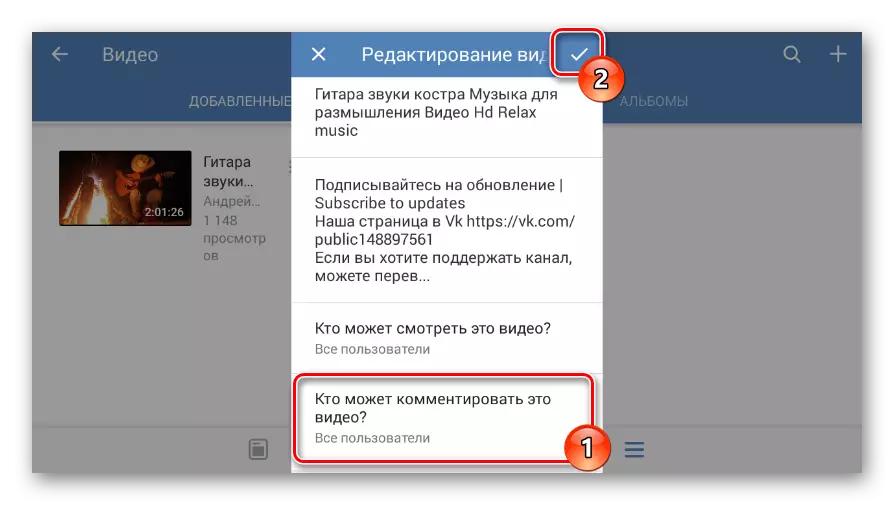
ಪ್ರೊಫೈಲ್ನಲ್ಲಿ ಕಾಮೆಂಟ್ಗಳನ್ನು ಸೇರ್ಪಡೆಗೊಳಿಸುವಲ್ಲಿ ಈ ಸೂಚನೆಯ ಮೇಲೆ ಸಂಪೂರ್ಣ ಪರಿಗಣಿಸಬಹುದು.
ಆಯ್ಕೆ 2: ಸಮುದಾಯ
ಒಂದು ಗುಂಪು ಅಥವಾ ಸಾರ್ವಜನಿಕ ಪುಟದಲ್ಲಿ, ಕಾಮೆಂಟ್ಗಳನ್ನು ವೈಯಕ್ತಿಕ ಪ್ರೊಫೈಲ್ನಲ್ಲಿ ಅದೇ ರೀತಿಯಲ್ಲಿ ಕಾನ್ಫಿಗರ್ ಮಾಡಬಹುದು, ಆದರೆ ವಿಭಾಗಗಳ ಹೆಸರುಗಳ ವಿಷಯದಲ್ಲಿ ಹಲವಾರು ವ್ಯತ್ಯಾಸಗಳಿವೆ. ಅದೇ ಸಮಯದಲ್ಲಿ, ಸೈಟ್ನ ಪೂರ್ಣ ಆವೃತ್ತಿಯೊಂದಿಗೆ ವ್ಯತ್ಯಾಸಗಳು ಕಡಿಮೆಯಾಗಿವೆ.
- ಮುಖ್ಯ ಪುಟದಲ್ಲಿ, ಸೆಟ್ಟಿಂಗ್ಗಳ ಐಕಾನ್ ಸಾರ್ವಜನಿಕ ಕ್ಲಿಕ್.
- ಈಗ "ಸೇವೆಗಳು" ವಿಭಾಗವನ್ನು ಆಯ್ಕೆ ಮಾಡಿ.
- ಗೋಡೆಯ ಬ್ಲಾಕ್ನಲ್ಲಿ, ಉದ್ದೇಶಿತ ಮೌಲ್ಯಗಳಲ್ಲಿ ಒಂದನ್ನು ಆಯ್ಕೆ ಮಾಡಿ, ವಿವರಣೆಯನ್ನು ಎಚ್ಚರಿಕೆಯಿಂದ ಓದಿ. ಅದರ ನಂತರ, ಪರದೆಯ ಮೇಲಿನ ಬಲ ಮೂಲೆಯಲ್ಲಿರುವ ಬಟನ್ ಅನ್ನು ಬಳಸಿ.
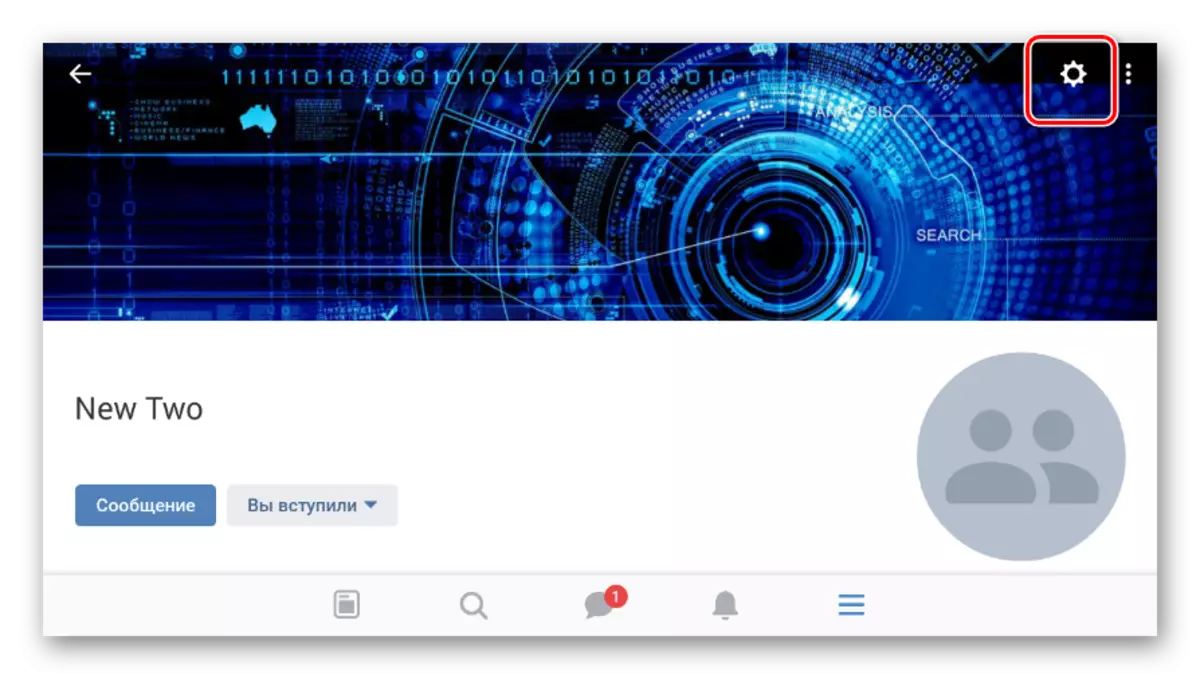

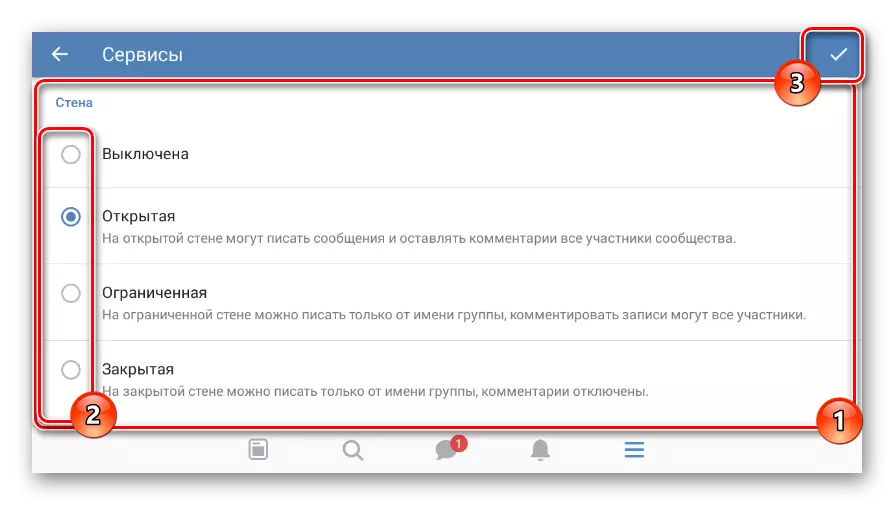
ಈ ಲೇಖನವನ್ನು ಪೂರ್ಣಗೊಳಿಸಬಹುದು, ಏಕೆಂದರೆ ಅಪ್ಲಿಕೇಶನ್ ಫೋಟೋ ಸೆಟ್ಟಿಂಗ್ಗಳನ್ನು ನೇರವಾಗಿ ಪರಿಣಾಮ ಬೀರುವ ಗುಂಪಿನಲ್ಲಿನ ಆಲ್ಬಮ್ಗಳ ಗೌಪ್ಯತೆಯನ್ನು ಹೇಗಾದರೂ ಬದಲಾಯಿಸುವ ಸಾಮರ್ಥ್ಯವನ್ನು ಒದಗಿಸುವುದಿಲ್ಲ. ಈ ಸಂದರ್ಭದಲ್ಲಿ, ನೀವು ಹಿಂದಿನ ವಿಧಾನದಲ್ಲಿ ನಮ್ಮಿಂದ ವಿವರಿಸಬಹುದು ವೀಡಿಯೊ ರೆಕಾರ್ಡಿಂಗ್ನಲ್ಲಿ ಕಾಮೆಂಟ್ಗಳನ್ನು ಸಕ್ರಿಯಗೊಳಿಸಬಹುದು.
